Eğer Windows’u yeniden yüklemek (format atmak) veya anakartı yükseltmek gibi bir amacınız varsa, Windows ürün anahtarını nasıl bulacağınızı bu yazıda anlatıyorum.

Windows lisans kodunu kaybetmek oldukça kolay ve normal. Satın aldığınız laptop kutusunun paketini çöpe atmış olabilirsiniz. Aslında laptopun bir yerinde bu ürün anahtarı yazıyor olabilir. İyice bakmakta fayda var. Fakat bazen de bu kod yıllar geçtikçe silikleşiyor ve okunamaz hale geliyor.
Şanslıyız ki Windows kayıt defterine girerek Windows ürün anahtarını arayıp bulup bize gösteren ücretsiz uygulamalar var. ProduKey ve Magical Jelly Bean KeyFinder. gibi iki farklı programla bu işi kökünden çözebilirsiniz.
ProduKey İndir (Gezginler’den)
Magical Jelly Bean KeyFinder İndir (Tamindir’den)
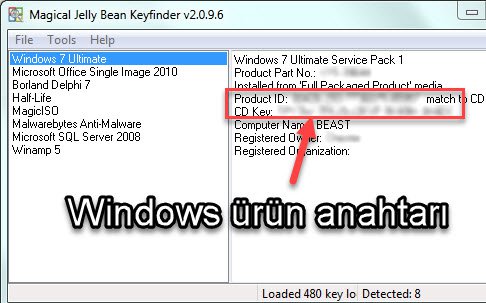
Hatta Magical Jelly Bean programı ile başka bir bilgisayarın harddiskini tarayarak Windows ürün anahtarını bile öğrenebilirsiniz. Fakat her iki bilgisayarın da aynı Windows sürümünü kullanıyor olması gerekiyor. Daha güçlü ve gelişmiş bir alternatif program ise Recover Keys isimli yazılımdır. Bu pogramın ücretli ve ücretsiz versiyonu bulunuyor. Ücretsiz sürümünde yalnızca ürün anahtarının ilk 4 karakterini gösteriyor. Bu programı yükleyip çalıştırınca zaten ana pencerede otomatik olarak kullandığınız Windows’un ürün anahtarını gösteriyor. Üstteki resimde olduğu gibi pencerenin sol tarafındaki menüden kullandığınız Windows sürümünü bulup üzerine tıklayınca pencerenin sağ panelinde ürün anahtarını görebilirsiniz. Başka hiçbir şey yapmanıza yada bilmenize gerek yok.
Windows 10 ürün anahtarını nasıl bulurum?
Bununla birlikte, eğer Windows 10’u daha önceki bir sürümden mesela Windows 8’den yükseltme yaparak aldıysanız veya satın aldığınız yeni bir bilgisayarın içinde kurulu olarak geldiyse, elinizde bir ürün anahtarı yok demektir. Çünkü Microsoft artık ürün anahtarına karşı Digital Licence (dijital lisans) denilen alternatif bir metoda sahip.
Eğer Windows 10 yüklü bir bilgisayar satın aldıysanız, ürün anahtarı cihazın üzerinde bir yerde etiket üzerinde mutlaka yazıyordur. Ya da en fazla cihazla birlikte gelen paketin içinde veya dökümanında yazıyordur.
Fakat bazı kullanıcılar satın aldıkları bilgisayarda ürün anahtarının olmadığını söylüyor. Fakat az önce söz ettiğim dijital lisans nedeniyle ürün anahtarı artık bilgisayarın içinde bir yerde saklı olarak duruyor ve ihtiyaç halinde otomatik olarak aktif hale geliyor. Hatta sabit disk çökse bile bu hala çalışıyor.
Şanslıyız ki, eski sürümlerde olduğu gibi, Windows 10 işletim sisteminin de ürün anahtarını ProduKey programıyla bulabilirsiniz. Bu programı yükleyip çalıştırınca zaten ana pencerede otomatik olarak kullandığınız Windows’un ürün anahtarını gösteriyor. Başka hiçbir şey yapmanıza yada bilmenize gerek yok.
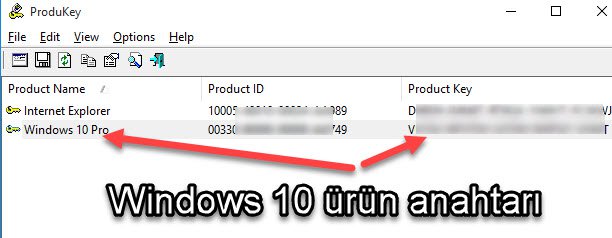
Not: Bu program kullandığınız antivirüs programı tarafından engellenebilir veya zararlı olarak algılanabilir. Fakat bu program bilgisayarın içinde gizlenmiş olan ürün anahtarını çekip almaya çalıştığı için zararlı olarak algılanması normaldir. İnanın bana bu program temizdir ve güvenlidir. Zaten dünyada milyonlarca kişi tarafından kullanılan çok popüler bir ayzılımdır.
Ürün anahtarını öğrenince bir kağıda yazıp saklayın. İlerde mutlaka yeniden lazım olacaktır. Böylece ileride Windows 10’u bir ISO dosyasından kurmanız gerekirse, kolayca ürün anahtarını girebilirsiniz.
Windows 10’a format atarken ürün anahtarına ihtiyacım olacak mı?
Önceki sürümlerden yükseltme yaparak Windows 10’a geçmişseniz, Microsoft şirketi sizin dijital imzanıza sahip olacağı için ve sıfırdan yeni bir Windows kurarken sizin bileşenlerinizin kombinasyonunu tanıyacağı için otomatik olarak Windows’u etkinleştirir. Yani yüklemenin başında gelen ürün anahtarı ekranını güvenli bir şekilde atlıyorsunuz.
Fakat size bunun gerçekleştiğini söyleyen bir açıklama yapılmıyor. Ama yeni bir Windows 10 satın alıp sıfırdan yükleyenler bu ekranı görüyor ve ürün anahtarı girmek zorunda kalıyor.
Yani bu ekranı atlayarak geçseniz bile, bilgisayarda çok büyük bir değişiklik yapmadığınız sürece, Windows 10 otomatikman aktifleştiriyor. Harddiskten yeni satın alınan bir SSD’ye geçmek hiçbir şeyi değiştirmiyor. Ekran kartını değiştirmek de etkilemiyor. Ama eğer ana kartınızı veya işlemcinizi değiştirirseniz, bu önemli bir değişiklik olarak görüldüğü için otomatik aktifleştirme olmazsa, Microsoft’un müşteri hizmetleriyle iletişime geçerek aktifleştirmeniz gerekebilir.
Windows 10 ürün anahtarının etkinleştirildiğini nasıl anlarım?
Başlat’ı açıp arama kutusuna Etkinleştirme yazarak klavyeden Enter tuşuna basın. Karşınıza aşağıdaki gibi bir pencere açılacak. Bu ekran görüntüsü resminde 1 ve 2 numaralı ok işaretleriyle gösterilen alanlarda Windows’a etkinleştirme işlemi yapılıp yapılmadığı bilgisi ve yapılmışsa hangi metotla yapıldığı bilgisi yer almaktadır.

Alternatif olarak, masaüstündeki Bilgisayarım simgesine sağ tıklayıp açılan menüden Özellikler‘e tıklayn.

Eğer Windows bir dijital lisans ile etkinleştirilmiş ise ürün anahtarını bulmak için ne yapmalıyım?
Produkey programı bu durumda işe yaramaz. Yapmanız gereken şey dijital lisansı Microsoft hesabınız ile bağlamak yani ilişkilendirmektir.
Böylece artık anakart ve işlemci yükseltmesi yapsanız bile, Windows internete bağlanarak gerekli etkinleştirmeyi otomatikman yapacaktır.
Dijital lisans Microsoft hesabıyla nasıl bağlanır?
- Başlat’ı açıp arama kutusuna Ayarlar yazarak Entera basın.
- Ardından Hesaplar’a tıklayın.
- Soldaki menüden Bilgileriniz sekmesine tıklayın.
- Bunun yerine bir Microsoft hesabıyla oturum açın yazan linke tıklayın.
- Microsoft hesabınızın bilgileriyle giriş yapın.
- Şuan ki Windows şifrenizi girin.
- Dilerseniz yeni bir PIN oluşturun yada bu adımı atlayın.
Şimdi Microsoft hesabınızla dijital lisansınızın doğru şekilde bağlanıp bağlanmadığını test etmek için aşağıdaki adımları uygulayın:
- Başlat’ı tıklayıp arama kutusuna Ayarlar yazarak Entera basın.
- Güncelleştirme ve Güvenlik seçeneğine tıklayın.
- Soldaki menüden Etkinleştirme seçeneğine tıklayın.
Açılan pencerede Windows, Microsoft hesabınıza bağlı bir dijital bir imza ile etkinleştirildi veya buna benzer bir yazı varsa demek ki bu iş tamamdır.
Önemli Not: Bu yazı Google Gemini yapay zekası tarafından otomatik olarak oluşturulmuştur ve hatalı bilgiler içerebilir. Düzeltmek için iletişim sayfamızdaki formdan veya yine iletişim sayfamızda bulunan eposta adresi yoluyla bizimle iletişime geçebilirsiniz. Hata varsa hemen düzeltilmektedir.
